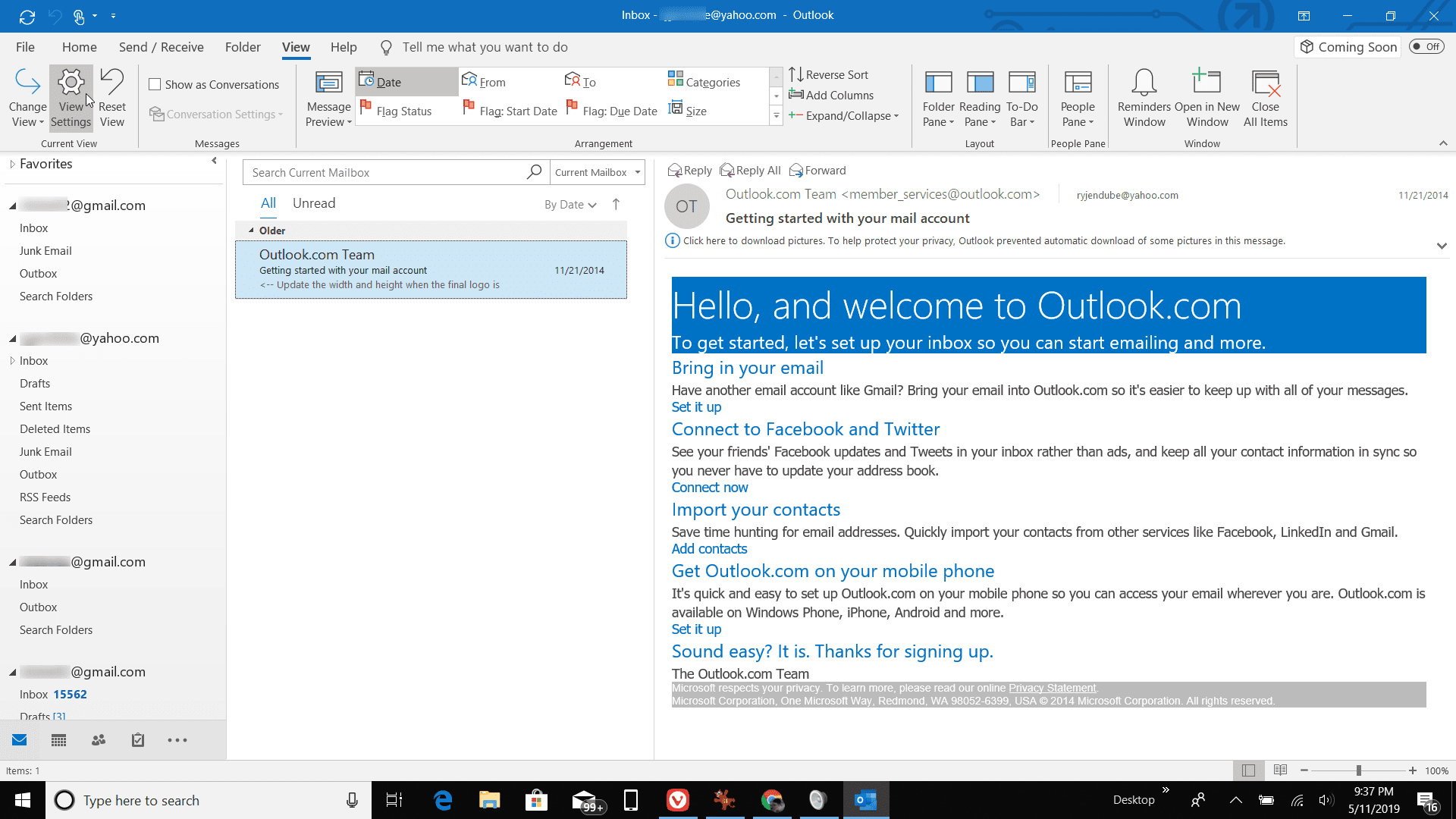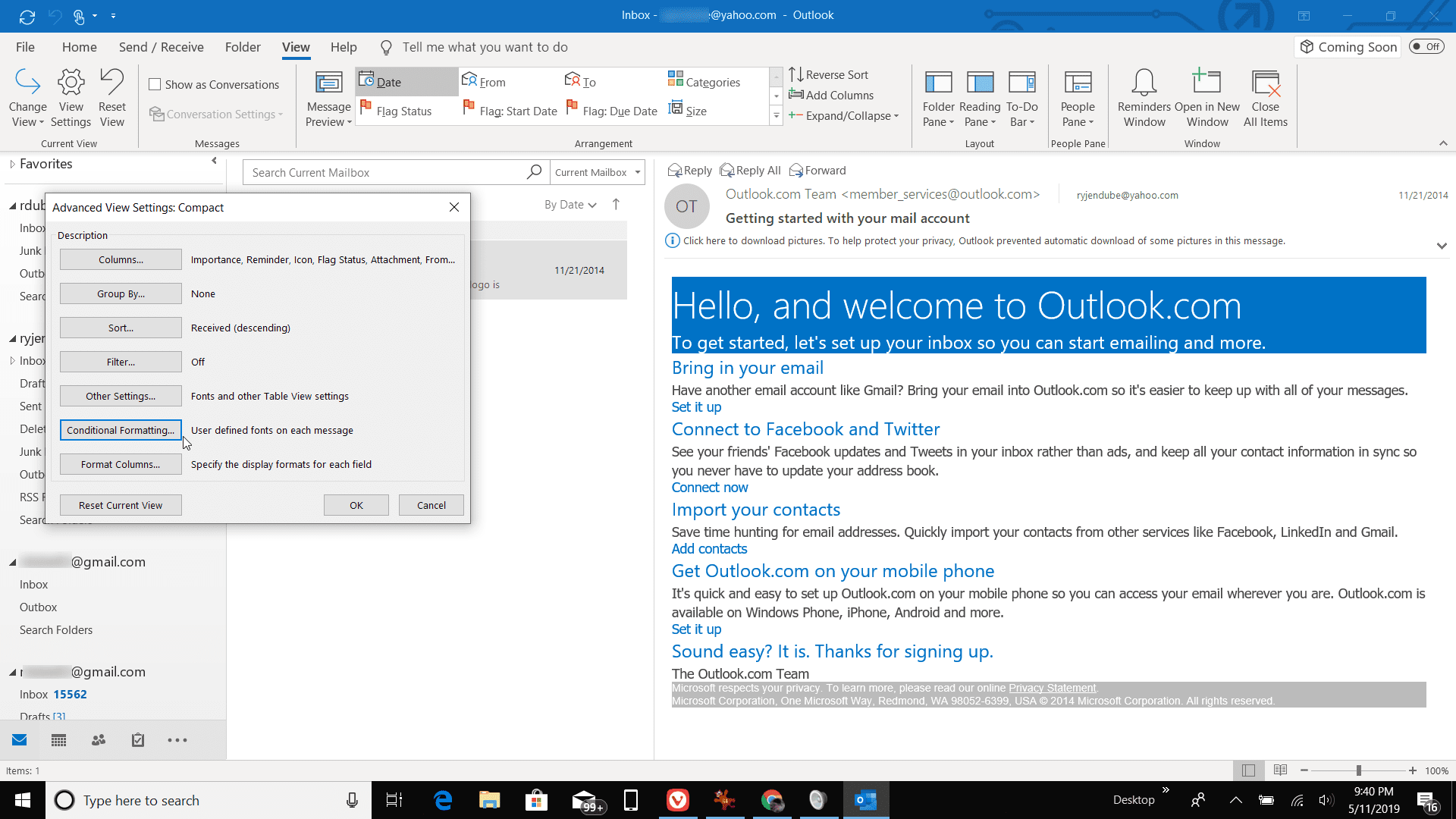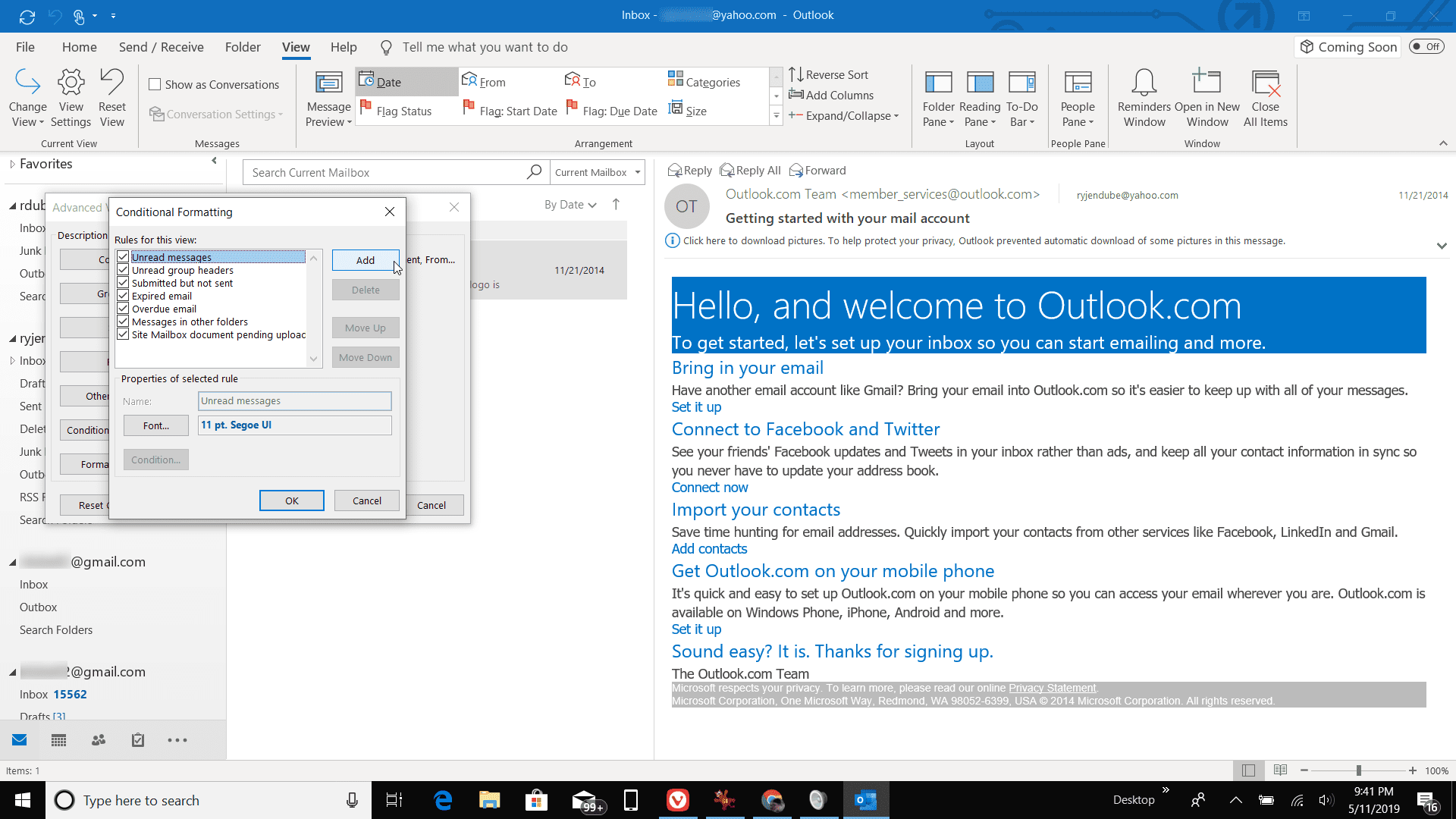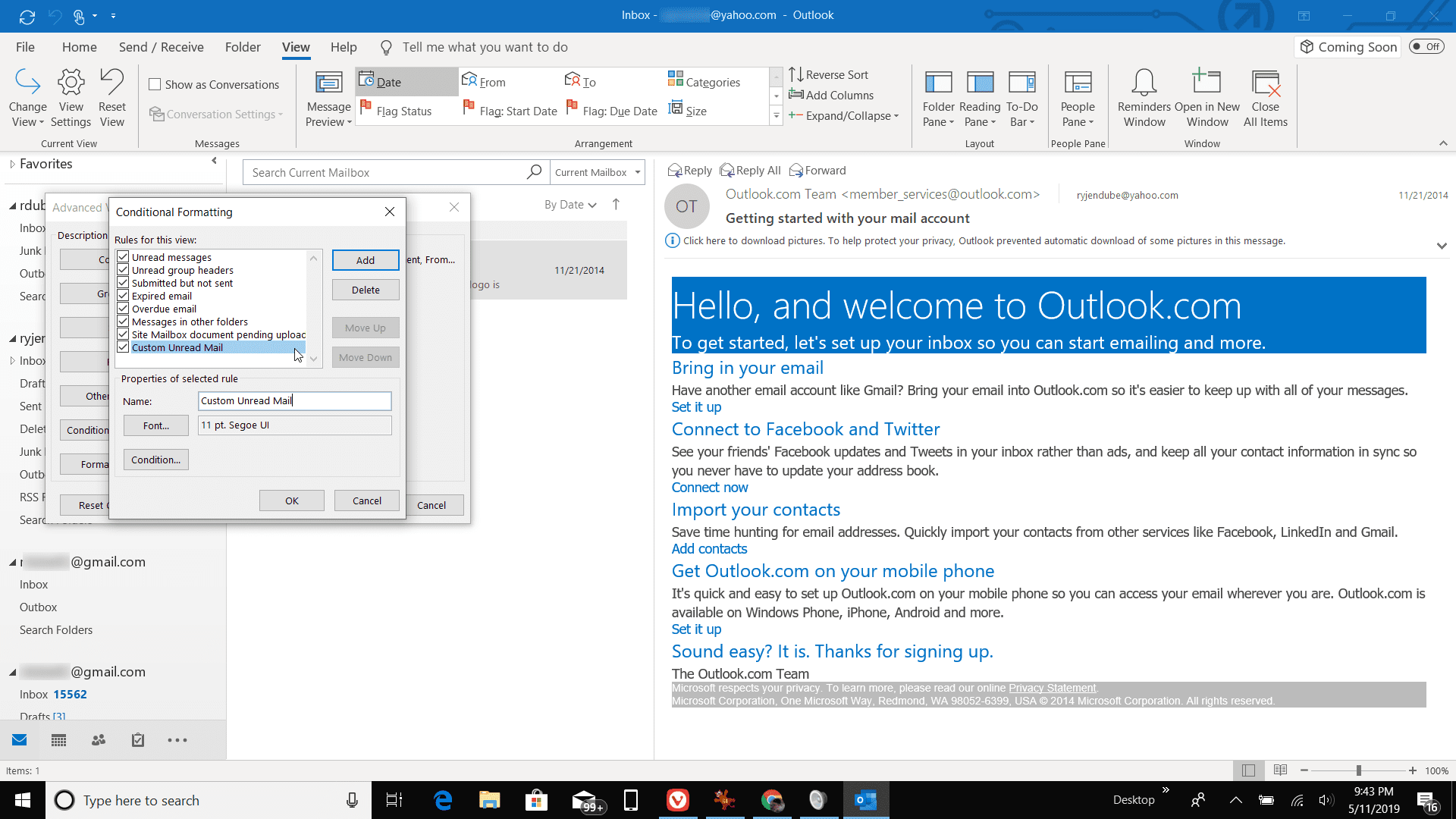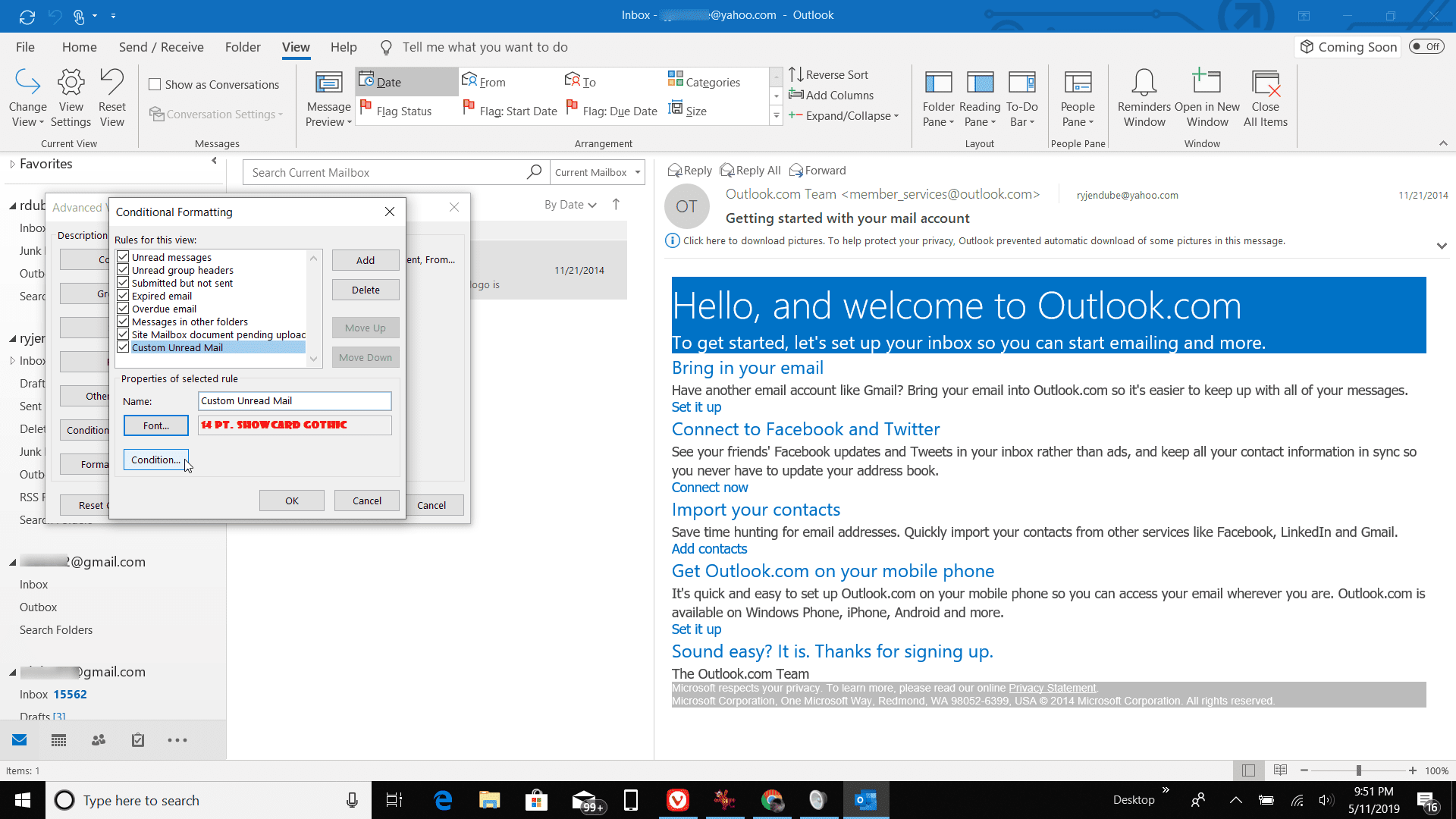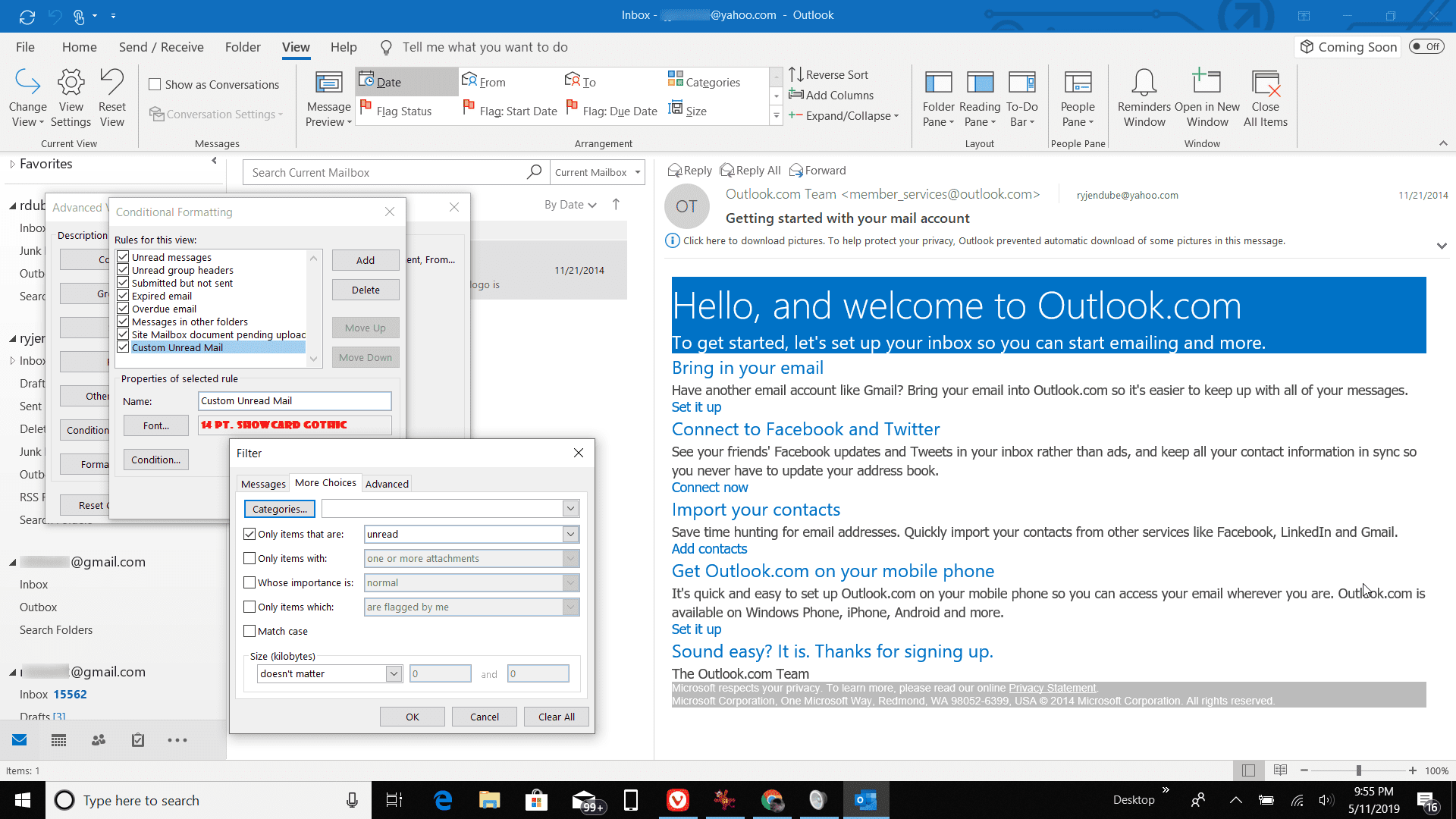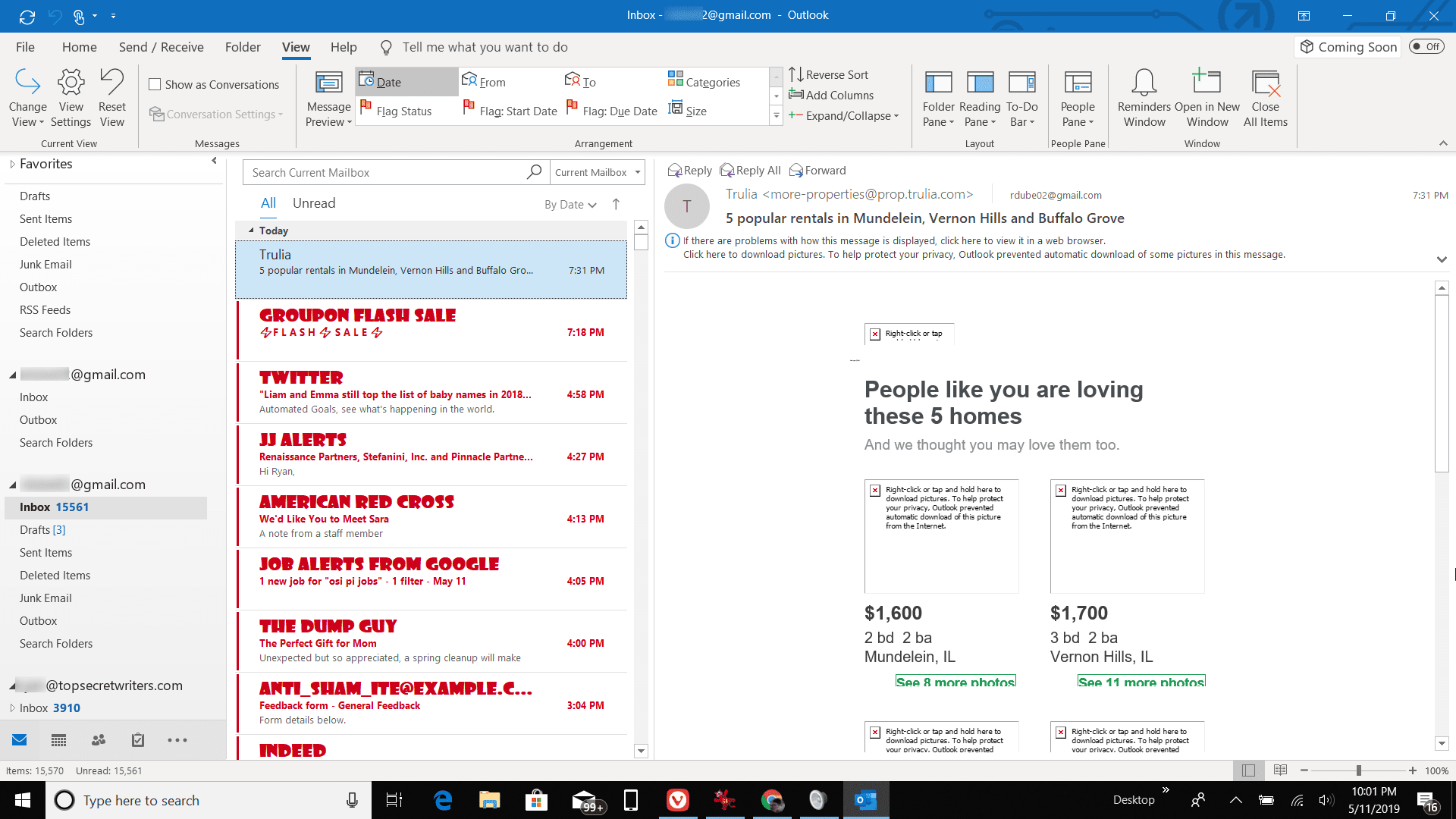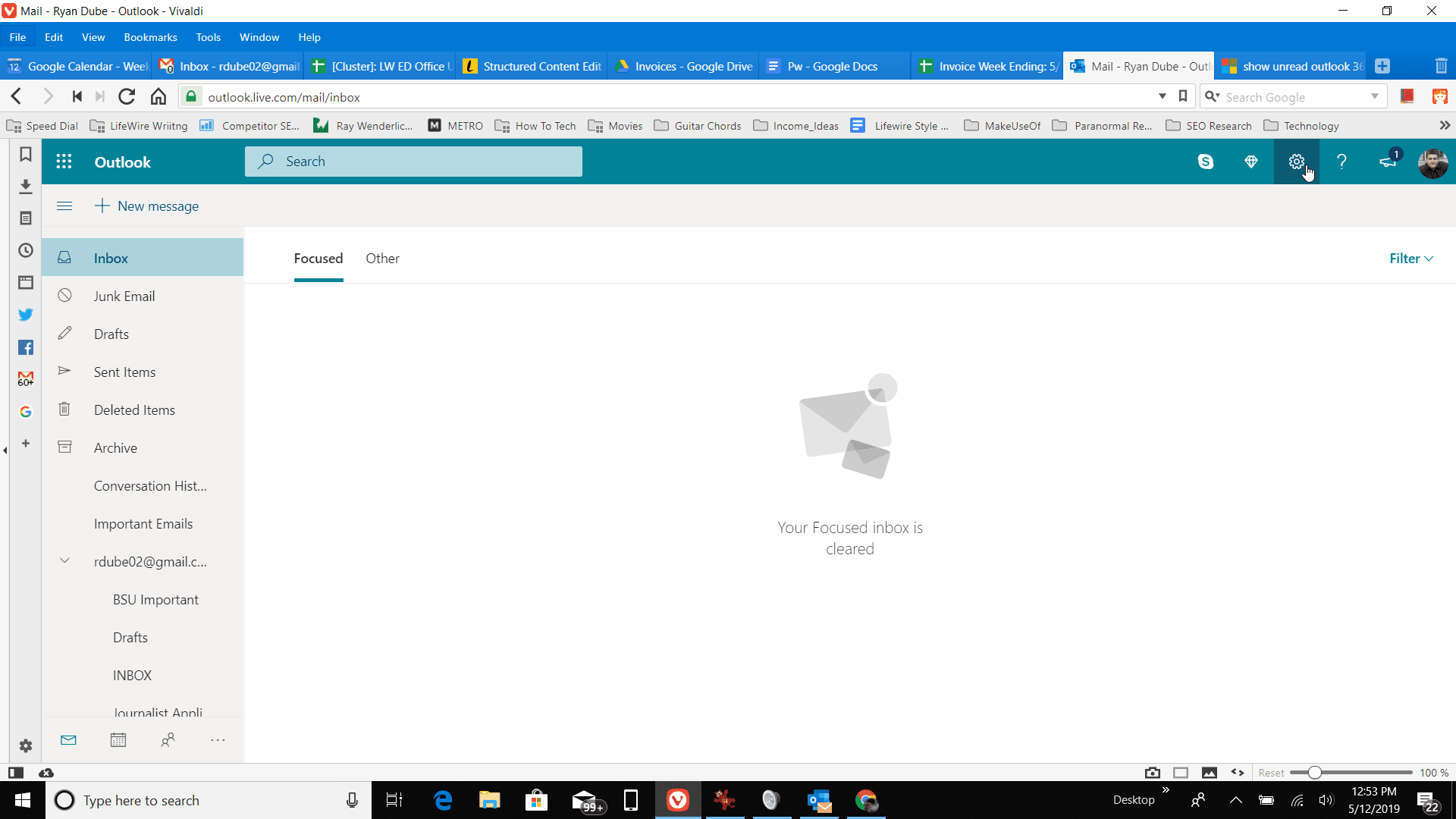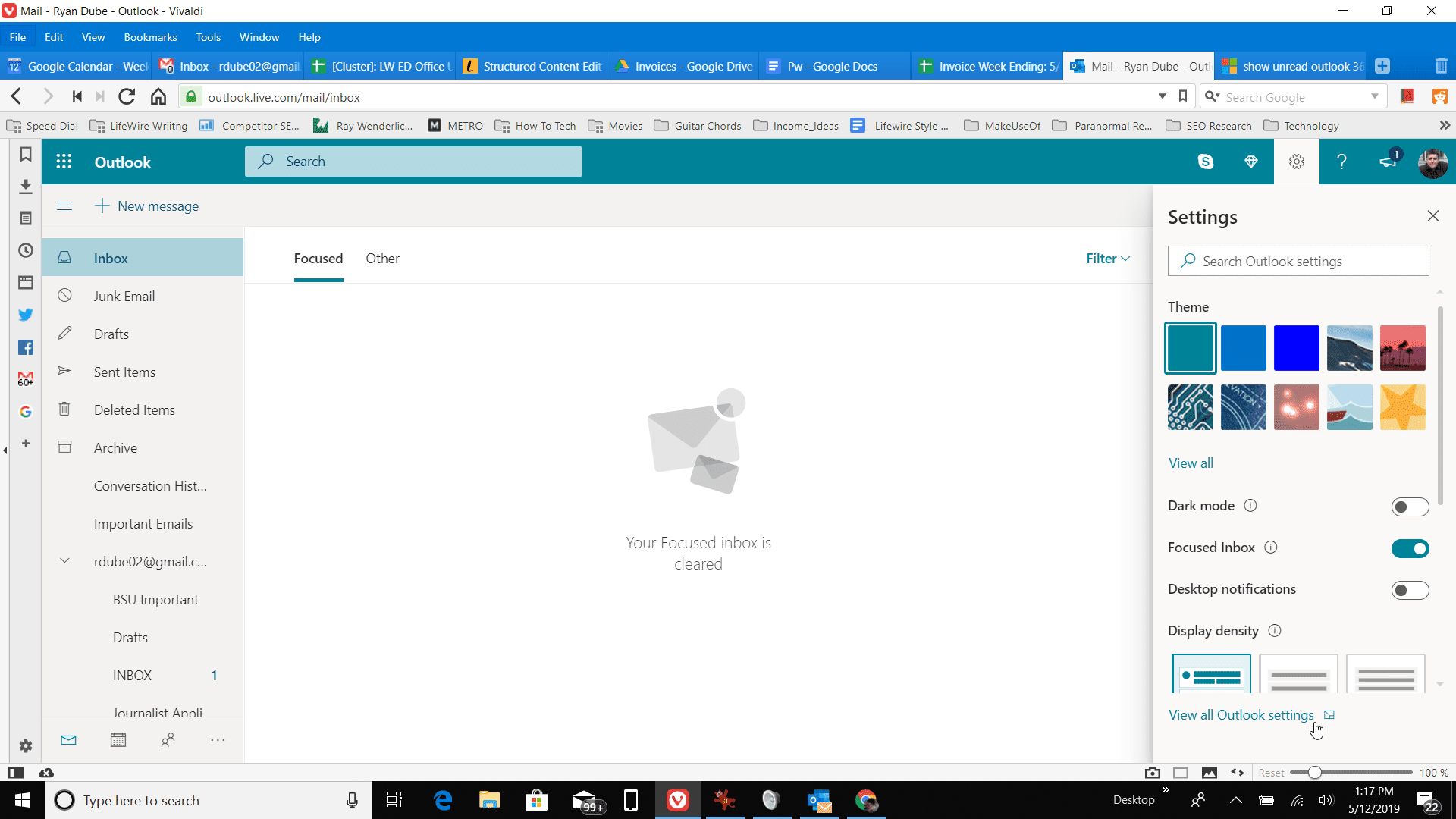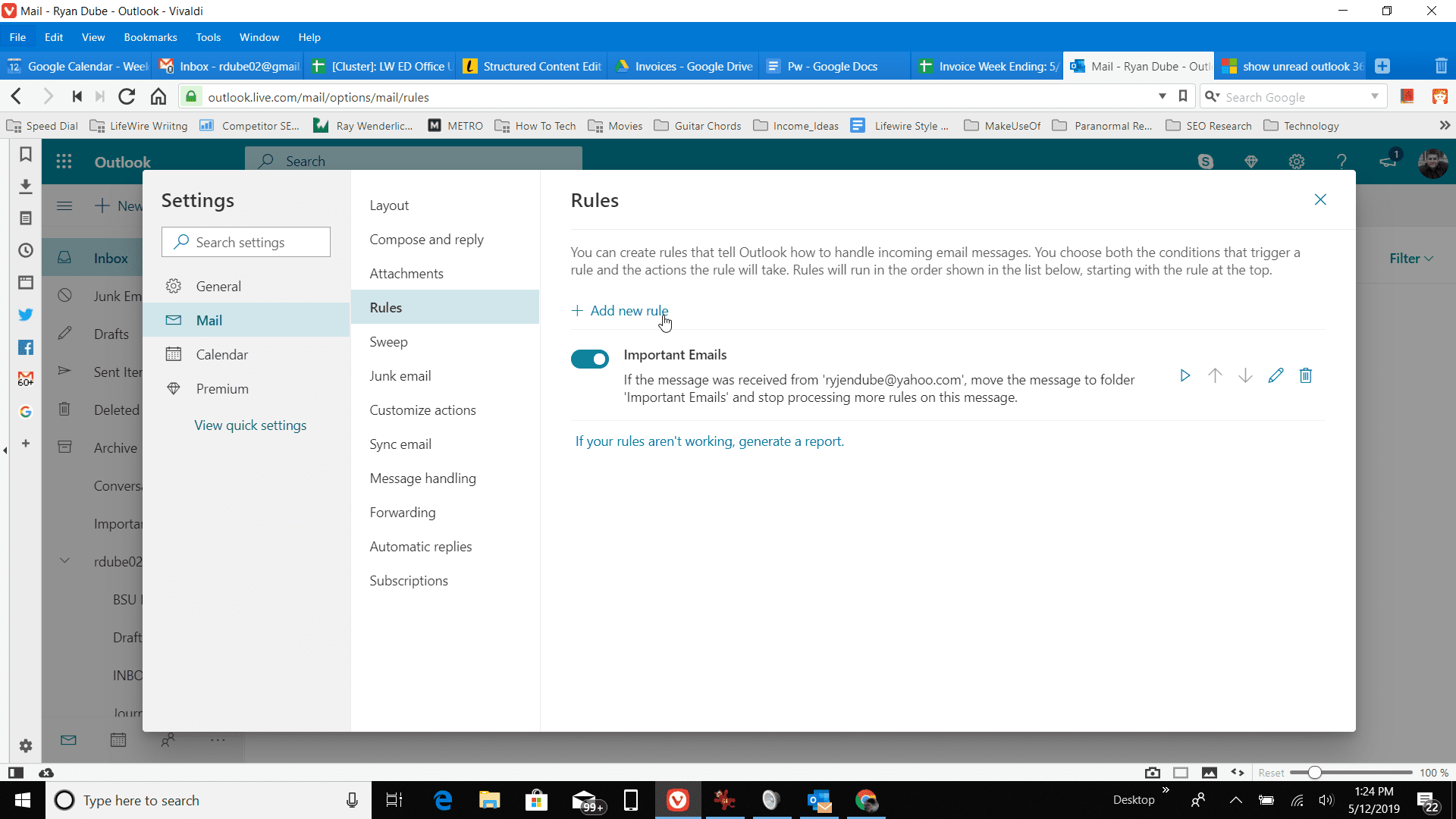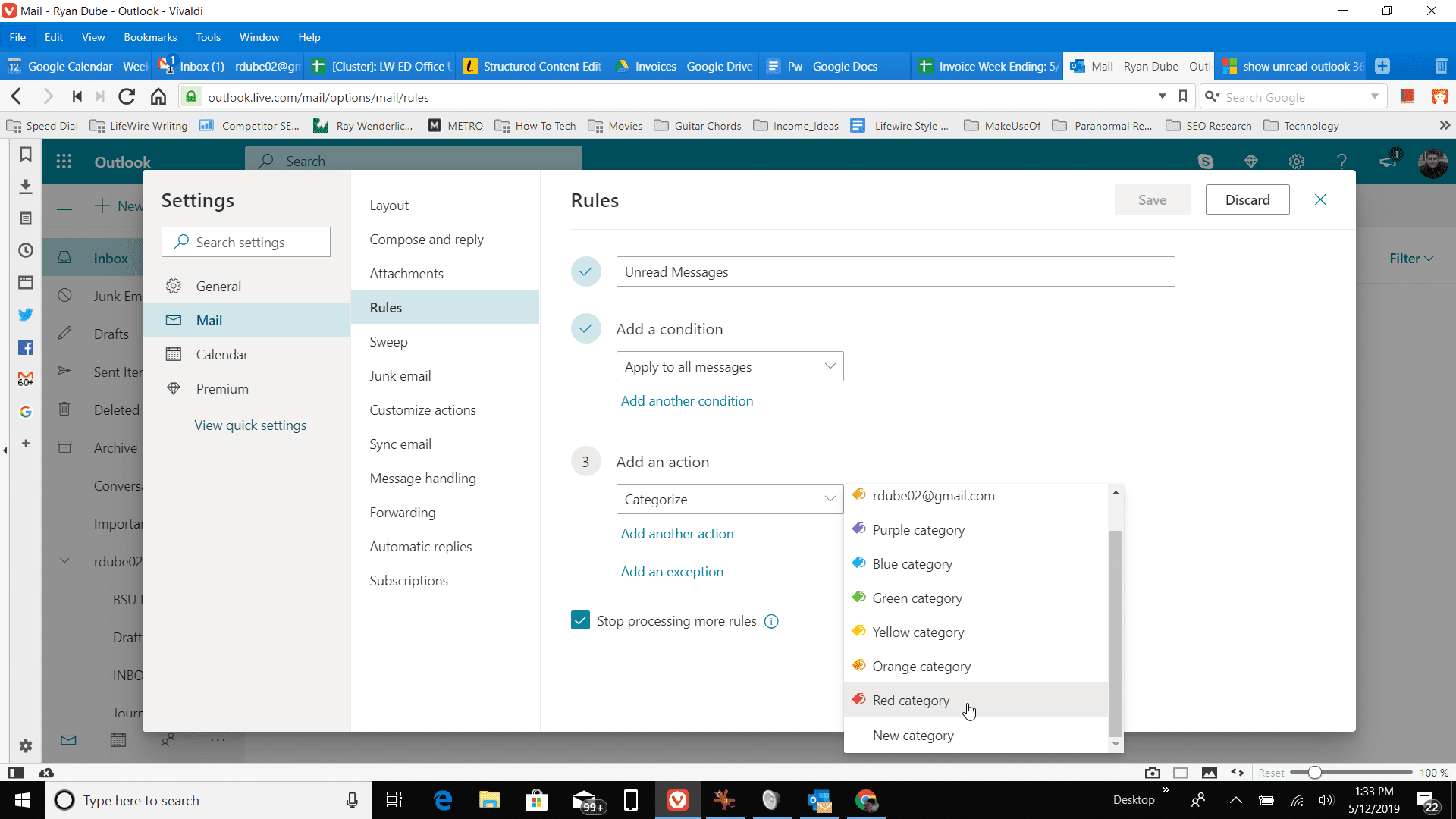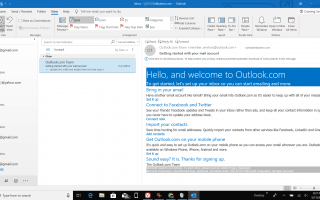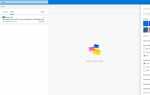Содержание
Microsoft Outlook по умолчанию показывает непрочитанные сообщения в том же стиле шрифта, что и прочитанные сообщения, за исключением того, что они выделены синей полосой. Если вы хотите, чтобы непрочитанные сообщения выделялись больше, установите условный формат, чтобы изменить шрифт на другой размер, цвет или стиль.
Информация в этой статье относится к Outlook 2019, 2016, 2013, 2010; Outlook для Office 365; и Outlook Online.
Как использовать условное форматирование непрочитанных сообщений Outlook
Чтобы применить условное форматирование к непрочитанным сообщениям:
Перейти к Посмотреть вкладка и выберите Просмотр настроек.

в Расширенные настройки просмотра диалоговое окно, выберите Условное форматирование.

в Условное форматирование диалоговое окно, выберите Добавлять.

в имя В текстовом поле введите описательное имя для нового правила условного форматирования, например Пользовательская непрочитанная почта.

Выбрать Шрифт изменить настройки шрифта.
в Шрифт диалоговое окно, измените Шрифт, Стиль шрифта, Размер, или же цвет.

Выбрать Хорошо.
в Условное форматирование диалоговое окно, выберите Условие.

в Фильтр диалоговое окно, перейдите к Больше вариантов Вкладка.
Выберите Только предметы, которые установите флажок и выберите Непрочитанный.

Выбрать Хорошо.
в Условное форматирование диалоговое окно, выберите Хорошо.
в Расширенные настройки просмотра диалоговое окно, выберите Хорошо.
Зайдите в свой почтовый ящик.

Все непрочитанные сообщения следуют вашему новому правилу условного форматирования.
Условное форматирование непрочитанных сообщений в Outlook 2007
Чтобы отформатировать непрочитанные сообщения в Outlook 2007:
- Выбрать Посмотреть > Текущий вид > Настройте текущий вид.
- Выбрать Автоматическое форматирование.
- Выбрать Непрочитанные сообщения.
- Выбрать Шрифт и выберите нужные настройки шрифта.
- Выбрать Хорошо сохранить новые настройки.
Условное форматирование непрочитанных сообщений в Outlook Online
В Outlook Online нет специальных настроек для определения формата непрочитанных сообщений. Однако есть обходной путь, который применяет различные правила, чтобы выделить непрочитанные сообщения.
Откройте Outlook.com и выберите настройки (значок шестеренки в правом верхнем углу экрана).

Выбрать Просмотреть все настройки Outlook.

в настройки окно, выберите почта > правила.
Выбрать Добавить новое правило.

Введите описательное имя для вашего правила.
Выберите Добавить условие стрелку выпадающего списка и выберите Применить ко всем сообщениям.
Выберите Добавить действие стрелку выпадающего списка и выберите классифицировать. Затем выберите категорию для применения ко всем новым сообщениям.

Выбрать Сохранить, затем закройте окно настроек.
Применение категории ко всем новым сообщениям требует переклассификации сообщений по мере их чтения. Если вы предпочитаете не делать этого, другие варианты пометки непрочитанных сообщений в Outlook онлайн включают в себя:
- Закрепить в верхней части вашего почтового ящика
- Переместить в уникальную папку
- Отметить как важный